Git:常用操作
标签:常用 git 命令
原创作品,允许转载,转载时请务必以超链接形式标明文章 原始出处 、作者信息和本声明。否则将追究法律责任。http://beibing.blog.51cto.com/10693373/1896317
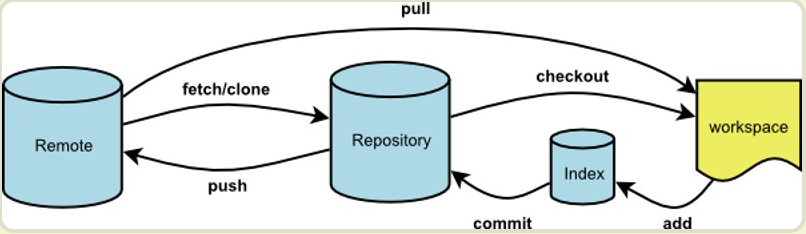
一、git clone
$ git clone http[s]://example.com/path/to/repo.git/
$ git clone ssh://example.com/path/to/repo.git/
$ git clone git://example.com/path/to/repo.git/
$ git clone /opt/git/project.git
$ git clone file:///opt/git/project.git
$ git clone ftp[s]://example.com/path/to/repo.git/
$ git clone rsync://example.com/path/to/repo.git/
二、git remote
-v选项,可以参看远程主机的网址。
$ git remote -v
origin git@github.com:jquery/jquery.git (fetch)
origin git@github.com:jquery/jquery.git (push)
上面命令表示,当前只有一台远程主机,叫做origin,以及它的网址。
-o选项指定 远程主机名字,默认为origin
$ git clone -o jQuery https://github.com/jquery/jquery.git
$ git remote
jQuery
上面命令表示,克隆的时候,指定远程主机叫做jQuery。
git remote show 命令加上主机名,可以查看该主机的详细信息。
$ git remote show <主机名>
git remote add 命令用于添加远程主机。
$ git remote add <主机名> <网址>
git remote rm 命令用于删除远程主机。
$ git remote rm <主机名>
git remote rename 命令用于远程主机的改名。
$ git remote rename <原主机名> <新主机名>
三、git fetch
一旦远程主机的版本库有了更新(术语叫commit),要将这些更新取回本地,这时就要用git fetch命令。
$ git fetch <远程主机名> <分支名> //无分支名默认取回所有
所取回的更新,在本地主机上要用"远程主机名/分支名"的形式读取。比如origin主机的master,就要用origin/master读取。
git branch命令的-r选项,可以用来查看远程分支,-a选项查看所有分支。
$ git branch -r
origin/master
$ git branch -a
* master
remotes/origin/master
上面命令表示,本地主机的当前分支是master,远程分支是origin/master。
使用git checkout 命令创建一个新的分支newBrach
$ git checkout -b newBrach origin/master
使用git merge 命令或者git rebase命令,在本地分支上合并远程分支。
$ git merge origin/master # 或者 $ git rebase origin/master
四、git pull
git pull 的作用是,取回远程主机某个分支的更新,与本地的指定分支合并。它的完整格式有点复杂。
$ git pull <远程主机名> <远程分支名>:<本地分支名>
比如:
取回origin主机的next分支,与本地的master分支合并,需要写成下面这样。
$ git pull origin next:master // 如果远程分支是与当前分支合并,则冒号后面的部分可以省略。
这等同于先做git fetch,再做git merge。 因为默认从origin取得分支名就是master
$ git fetch origin $ git merge origin/next
-----------------------------------------------------------------------------------------------------
1、追踪关系(tracking)
比如,在git clone的时候,所有本地分支默认与远程主机的同名分支,建立追踪关系,也就是说,本地的master分支自动"追踪"origin/master分支。
$ git branch --set-upstream master origin/next 手动建立追踪关系
$ git pull origin 当前分支与远程分支存在追踪关系,git pull就可以省略远程分支名
$ git pull 当前分支只有一个追踪分支,连远程主机名都可以省略
2、rebase模式
$ git pull --rebase <远程主机名> <远程分支名>:<本地分支名>
如果远程主机删除了某个分支,默认情况下,git pull 不会在拉取远程分支的时候,删除对应的本地分支。这是为了防止,由于其他人操作了远程主机,导致git pull不知不觉删除了本地分支
但是,也可以改变这个行为,加上参数 -p 就会在本地删除远程已经删除的分支。
$ git pull -p
# 等同于下面的命令
$ git fetch --prune origin
$ git fetch -p
-----------------------------------------------------------------------------------------------------
五、git push
git push命令用于将本地分支的更新,推送到远程主机。它的格式与git pull命令相仿。
$ git push <远程主机名> <本地分支名>:<远程分支名>
$ git push origin master
上面命令表示,将本地的master分支推送到origin主机的master分支。如果后者不存在,则会被新建。
如果省略本地分支名,则表示删除指定的远程分支,因为这等同于推送一个空的本地分支到远程分支。
$ git push origin :master
# 等同于
$ git push origin --delete master
------------------------------------------------------------------------------------------------------
1、如果当前分支与远程分支之间存在追踪关系,则本地分支和远程分支都可以省略。
$ git push origin
上面命令表示,将当前分支推送到origin主机的对应分支。
2、如果当前分支只有一个追踪分支,那么主机名都可以省略。
$ git push
3、如果当前分支与多个主机存在追踪关系,则可以使用-u选项指定一个默认主机,这样后面就可以不加任何参数使用git push。
$ git push -u origin master
------------------------------------------------------------------------------------------------------
--all选项 还有一种情况,就是不管是否存在对应的远程分支,将本地的所有分支都推送到远程主机
$ git push --all origin
--force选项 前置推送,如果远程主机的版本比本地版本更新,推送时Git会报错,要求先在本地做git pull合并差异,然后再推送到远程主机。
$ git push --force origin 除非你很确定要这样做,否则应该尽量避免使用--force
--tags选项 推送标签,默认 git push不会推送标签(tag)
$ git push origin --tags
Git是目前最流行的版本管理系统,学会Git几乎成了开发者的必备技能。
Git有很多优势,其中之一就是远程操作非常简便。本文详细介绍5个Git命令,它们的概念和用法,理解了这些内容,你就会完全掌握Git远程操作。
git clone
git remote
git fetch
git pull
git push
git merge
本文针对初级用户,从最简单的讲起,但是需要读者对Git的基本用法有所了解。同时,本文覆盖了上面5个命令的几乎所有的常用用法,所以对于熟练用户也有参考价值。

一、git clone
远程操作的第一步,通常是从远程主机克隆一个版本库,这时就要用到git clone命令。
$ git clone <版本库的网址>
比如,克隆jQuery的版本库。
$ git clone https://github.com/jquery/jquery.git
该命令会在本地主机生成一个目录,与远程主机的版本库同名。如果要指定不同的目录名,可以将目录名作为git clone命令的第二个参数。
$ git clone <版本库的网址> <本地目录名>
git clone支持多种协议,除了HTTP(s)以外,还支持SSH、Git、本地文件协议等,下面是一些例子。
$ git clone http[s]://example.com/path/to/repo.git/$ git clone ssh://example.com/path/to/repo.git/$ git clone git://example.com/path/to/repo.git/$ git clone /opt/git/project.git $ git clone file:///opt/git/project.git$ git clone ftp[s]://example.com/path/to/repo.git/$ git clone rsync://example.com/path/to/repo.git/
SSH协议还有另一种写法。
$ git clone [user@]example.com:path/to/repo.git/
通常来说,Git协议下载速度最快,SSH协议用于需要用户认证的场合。各种协议优劣的详细讨论请参考官方文档。
二、git remote
为了便于管理,Git要求每个远程主机都必须指定一个主机名。git remote命令就用于管理主机名。
不带选项的时候,git remote命令列出所有远程主机。
$ git remote origin
使用-v选项,可以参看远程主机的网址。
$ git remote -v origin git@github.com:jquery/jquery.git (fetch)origin git@github.com:jquery/jquery.git (push)
上面命令表示,当前只有一台远程主机,叫做origin,以及它的网址。
克隆版本库的时候,所使用的远程主机自动被Git命名为origin。如果想用其他的主机名,需要用git clone命令的-o选项指定。
$ git clone -o jQuery https://github.com/jquery/jquery.git $ git remote jQuery
上面命令表示,克隆的时候,指定远程主机叫做jQuery。
git remote show命令加上主机名,可以查看该主机的详细信息。
$ git remote show <主机名>
git remote add命令用于添加远程主机。
$ git remote add <主机名> <网址>
git remote rm命令用于删除远程主机。
$ git remote rm <主机名>
git remote rename命令用于远程主机的改名。
$ git remote rename <原主机名> <新主机名>
三、git fetch
一旦远程主机的版本库有了更新(Git术语叫做commit),需要将这些更新取回本地,这时就要用到git fetch命令。
$ git fetch <远程主机名>
上面命令将某个远程主机的更新,全部取回本地。
git fetch命令通常用来查看其他人的进程,因为它取回的代码对你本地的开发代码没有影响。
默认情况下,git fetch取回所有分支(branch)的更新。如果只想取回特定分支的更新,可以指定分支名。
$ git fetch <远程主机名> <分支名>
比如,取回origin主机的master分支。
$ git fetch origin master$ git log -p master..origin/master$ git merge origin/master
1、从远程的origin仓库的master主分支更新最新的版本到origin/master分支上
2、比较本地的master分支和origin/master分支的差别
3、合并内容到本地master分支所取回的更新
在本地主机上要用"远程主机名/分支名"的形式读取。比如origin主机的master,就要用origin/master读取。
git branch命令的-r选项,可以用来查看远程分支,-a选项查看所有分支。
$ git branch -r origin/master $ git branch -a* master remotes/origin/master
上面命令表示,本地主机的当前分支是master,远程分支是origin/master。
取回远程主机的更新以后,可以在它的基础上,使用git checkout命令创建一个新的分支。
$ git checkout -b newBrach origin/master
上面命令表示,在origin/master的基础上,创建一个新分支。
此外,也可以使用git merge命令或者git rebase命令,在本地分支上合并远程分支。
$ git merge origin/master # 或者 $ git rebase origin/master
上面命令表示在当前分支上,合并origin/master。
四、git pull
git pull命令的作用是,取回远程主机某个分支的更新,再与本地的指定分支合并。它的完整格式稍稍有点复杂。
$ git pull <远程主机名> <远程分支名>:<本地分支名>
比如,取回origin主机的next分支,与本地的master分支合并,需要写成下面这样。
$ git pull origin next:master
如果远程分支是与当前分支合并,则冒号后面的部分可以省略。
$ git pull origin next
上面命令表示,取回origin/next分支,再与当前分支合并。实质上,这等同于先做git fetch,再做git merge。
$ git fetch origin $ git merge origin/next
在某些场合,Git会自动在本地分支与远程分支之间,建立一种追踪关系(tracking)。比如,在git clone的时候,所有本地分支默认与远程主机的同名分支,建立追踪关系,也就是说,本地的master分支自动"追踪"origin/master分支。
Git也允许手动建立追踪关系。
git branch --set-upstream master origin/next
上面命令指定master分支追踪origin/next分支。
如果当前分支与远程分支存在追踪关系,git pull就可以省略远程分支名。
$ git pull origin
上面命令表示,本地的当前分支自动与对应的origin主机"追踪分支"(remote-tracking branch)进行合并。
如果当前分支只有一个追踪分支,连远程主机名都可以省略。
$ git pull
上面命令表示,当前分支自动与唯一一个追踪分支进行合并。
如果合并需要采用rebase模式,可以使用--rebase选项。
$ git pull --rebase <远程主机名> <远程分支名>:<本地分支名>
如果远程主机删除了某个分支,默认情况下,git pull 不会在拉取远程分支的时候,删除对应的本地分支。这是为了防止,由于其他人操作了远程主机,导致git pull不知不觉删除了本地分支。
但是,你可以改变这个行为,加上参数 -p 就会在本地删除远程已经删除的分支。
$ git pull -p # 等同于下面的命令 $ git fetch --prune origin $ git fetch -p
五、git push
git push命令用于将本地分支的更新,推送到远程主机。它的格式与git pull命令相仿。
$ git push <远程主机名> <本地分支名>:<远程分支名>
注意,分支推送顺序的写法是<来源地>:<目的地>,所以git pull是<远程分支>:<本地分支>,而git push是<本地分支>:<远程分支>。
如果省略远程分支名,则表示将本地分支推送与之存在"追踪关系"的远程分支(通常两者同名),如果该远程分支不存在,则会被新建。
$ git push origin master
上面命令表示,将本地的master分支推送到origin主机的master分支。如果后者不存在,则会被新建。
如果省略本地分支名,则表示删除指定的远程分支,因为这等同于推送一个空的本地分支到远程分支。
$ git push origin :master # 等同于 $ git push origin --delete master
上面命令表示删除origin主机的master分支。
如果当前分支与远程分支之间存在追踪关系,则本地分支和远程分支都可以省略。
$ git push origin
上面命令表示,将当前分支推送到origin主机的对应分支。
如果当前分支只有一个追踪分支,那么主机名都可以省略。
$ git push
如果当前分支与多个主机存在追踪关系,则可以使用-u选项指定一个默认主机,这样后面就可以不加任何参数使用git push。
$ git push -u origin master
上面命令将本地的master分支推送到origin主机,同时指定origin为默认主机,后面就可以不加任何参数使用git push了。
不带任何参数的git push,默认只推送当前分支,这叫做simple方式。此外,还有一种matching方式,会推送所有有对应的远程分支的本地分支。Git 2.0版本之前,默认采用matching方法,现在改为默认采用simple方式。如果要修改这个设置,可以采用git config命令。
$ git config --global push.default matching # 或者 $ git config --global push.default simple
还有一种情况,就是不管是否存在对应的远程分支,将本地的所有分支都推送到远程主机,这时需要使用--all选项。
$ git push --all origin
上面命令表示,将所有本地分支都推送到origin主机。
如果远程主机的版本比本地版本更新,推送时Git会报错,要求先在本地做git pull合并差异,然后再推送到远程主机。这时,如果你一定要推送,可以使用--force选项。
$ git push --force origin
上面命令使用--force选项,结果导致远程主机上更新的版本被覆盖。除非你很确定要这样做,否则应该尽量避免使用--force选项。
最后,git push不会推送标签(tag),除非使用--tags选项。
$ git push origin --tags
摘要:
(1)用Git而不是svn。分布式而不是集中式
(2)名词解释
origin是父目录的意思,master是 一个特殊的分支而已。具体参看做最下边:
1.创建仓库
mkdir git
cd git ——创建/home/XXX/git空目录
2.通过git init命令把这个目录变成Git可以管理的仓库:
git init ——初始化Git仓库
3.用命令git add告诉Git,把文件添加到仓库(实际上就是把文件修改添加到暂存区):
git add filename
4.用命令git commit告诉Git,把文件提交到仓库(实际上就是把暂存区的所有内容提交到当前分支):
git commit -m "有意义的附加说明"
5.随时掌握工作区的状态
git status
6.查看文件被修改的内容
git diff
7.查看代码的历史版本号
git log
git log --pretty=oneline ——要求版本信息只能在一行中显示
8.HEAD指向的版本就是当前版本,因此,Git允许我们在版本的历史之间穿梭
git reset --hard commit_id
或git reset --hard HEAD^(HEAD^^等等)
9.查看命令历史,以便确定要回到未来的哪个版本
git reflog
10.弄明白Git的工作区(当前分区)和暂存区
11.理解Git是如何跟踪修改的,每次修改,如果不add到暂存区,那就不会加入到commit中
12.撤销修改
命令git checkout -- filename意思就是,把filename文件在工作区的修改全部撤销,这里有两种情况:
一种是filename自修改后还没有被放到暂存区,现在,撤销修改就回到和版本库一模一样的状态;
一种是filename已经添加到暂存区后,又作了修改,现在,撤销修改就回到添加到暂存区后的状态。
总之,就是让这个文件回到最近一次git commit或git add时的状态。
场景1:当你改乱了工作区某个文件的内容,想直接丢弃工作区的修改时,用命令git checkout -- file。
git checkout其实是用版本库里的版本替换工作区的版本,无论工作区是修改还是删除,都可以“一键还原”。
场景2:当你不但改乱了工作区某个文件的内容,还添加到了暂存区时,想丢弃修改,分两步,第一步用命令git reset HEAD file,就回到了场景1,第二步按场景1操作。
场景3:已经提交了不合适的修改到版本库时,想要撤销本次提交,版本回退,不过前提是没有推送到远程库。
13.删除文件
命令git rm用于删除一个文件。如果一个文件已经被提交到版本库,那么你永远不用担心误删,但是要小心,你只能恢复文件到最新版本,你会丢失最近一次提交后你修改的内容。
14.将本地仓库与github仓库关联起来
往里面添加文件:
1 touch README.md2 git init3 git add README.md4 git commit -m "first commit"5 git remote add origin git@github.com:sysublackbear/Learmgitfirst.git6 git push -u origin master
将本地仓库同步github仓库:
1 git remote add origin git@github.com:sysublackbear/Learmgitfirst.git2 git push -u origin master
然后,从现在起,只要本地作了提交,就可以通过命令:
1 git push origin master
把本地master分支的最新修改推送至GitHub
15.多人协作一个项目的时候,我们每个人可以通过从远程仓库克隆一份来作为己用。
1 git clone git@github,com:sysublackbear/XXXX.git
16.创建分支并且切换到分支
1 git checkout -b dev2 Switched to a new branch 'dev'
等价于:
1 git branch dev2 git checkout dev3 Switched to branch 'dev'
查看分支:
1 git branch
将次分支合并到主分支上面:
1 git merge dev
删除分支:
1 git branch -d dev2 Deleted branch dev (was fec145a).
17.解决冲突
当Git无法自动合并分支时,就必须首先解决冲突。解决冲突后,再提交,合并完成。
用git log --graph命令可以看到分支合并图。
18.Bug修复
修复bug时,我们会通过创建新的bug分支进行修复,然后合并,最后删除;
当手头工作没有完成时,先把工作现场git stash一下,然后去修复bug,修复后,再git stash pop,回到工作现场
19.开发新功能
开发一个新功能,最好新建一个分支;
如果要丢弃一个没有被合并过的分支,可以通过git branch -D name强行删除。
20.参与开源项目先要克隆一份到本地
1 git clone git@github.com:michaelliao/bootstrap.git
转自:http://www.cnblogs.com/sysu-blackbear/p/3463475.html
关于git的操作命令
1)赋权限
进入目录 cd .ssh/
命令: ssh-keygen
获取key: vim id_rsa.pub
2)
安装 apt-get install git-core
获得 git clone git://url
访问 http://url/gitweb
3)纳入版本控制:
git add *.txt //添加指定文件
git add README //添加单个文件
git add . //添加所有文件包括子目录,但不包括空目录
4)提交:
git commit -m “no1” //全部提交
git commit -m “no1” someFile //提交指定文件
git commit -C HEAD -a —amend //复用HEAD留言,增补提交(修改小错误,而不增加提交记录,掩盖自己的小马虎)
-m “提交的说明”
-a 动把所有已经跟踪过的文件暂存,并提交.(工作目录中修改过的文件都提交到版本库,不需一个一个手动add了)
—amend 增补提交
-C 复用指定提交的提交留言
-c 打开编辑器在已有的提交基础上编辑修改
5)查看提交历史:
git log
这时“j”向下浏览,“k”向上浏览,“q”退出
6)问责:查明谁修改了代码
git blame hello.html //查看修改过文件的人
git blame -L 12,+10 hello.html //12到22行 用"-L"参数在命令(blame)中指定开始和结束行:
blame还可以跟踪内容复制,文件复制
7)撤销缓存区的修改(没有commit的)
git checkout head 文件名 //撤销暂存区的修改
git checkout head readme.txt todo.txt
git checkout head *.txt
git checkout head . //撤销所有
8)反转提交:
git revert HEAD //创建一个反向的新提交抵消原来的提交改动
如果需要反转多个,必须从最后的开始反转, 加 -n可以不马上提交,之后一起提交。
git revert -n HEAD
git revert -n 54efhds
git commit -m “revert head and 54efhds”
9)复位:还没有commit,让工作目录回到上次提交时的状态
git reset —hard HEAD //所有未提交的内容清空,这会让"git diff" 和"git diff —cached"命令的显示法都变为空
git reset —soft HEAD //复位版本库,暂存差异,便于提交中发现错误需要更改时有用(例如私人密码放到里边了)
10)分支:
在当前分支末梢建立分支:
git branch RB_1.0(建立分支不会自动切换过去)
切换分支:
git checkout RB_1.0(切换到RB_1.0分支)
创建并切换分支:
git checkout -b RB_1.0(简化上边2步操作)
删除分支:
git branch -d RB_1.0
基于某次提交、分支或标签创建新分支:
git branch RB_1.0 master
git branch RB_1.0 6fe57de0
git branch Rb_1.01 1.0
查看分支:
git branch -r //显示远程分支
git branch -a //列出所有分支
分支重命名:
git branch -m master mymaster
-M 大写M会覆盖同名的分支
合并分支:
直接合并:
git merge 想合并到当前分支的源分支名
git merge —no-commit 分支 //合并但不提交
压合合并:将分支压合成一条commit记录,并合并过来
git merge —squash 某bug分支
git commit -m “修复某bug”
拣选合并:只合并一个提交
git cherry-pick 321d76f
如果需要连续拣选,就需要加 -n参数
然后再git commit ,但不要加-m参数,编辑器就会使用刚拣选的提交留言作为现在的留言。
11)标签Tag:
查看标签:
git tag
创建标签:
git tag 1.0 //在当前分支最后一次提交创建标签
git tag 1.0 RB_1.0 //基于RB_1.0分支的最新踢脚创建标签
git tag 1.0 ae468d8kt //为某次提交创建标签
检出标签:
git checkout 1.0 //检出标签与检出分支一样操作,但检出标签后用git branch查看本地分支会发现你现在不再任何分支上
这时你不应该修改,而应该立即基于此标签创建一个分支
git checkout -b from-1.0
12)变基:
1)git rebase RB_1.01 //也许修改过一个bug,希望新版本变基到RB_1.01分支上
2)手动解决冲突 //如果解决不了直接git rebase -skip或-abort来跳过特定提交或完全放弃变基
3)git add xxx.html //冲突解决
4)git rebase —continue
//—onto参数可以改写历史抹掉中间的参数,将倒数第一个参数变基到倒数第3个参数,为防止出错建议在试验性分支上先试验。
rebase -i 可以排序历史记录,多个提×××并为1个,一个提交分解成多个提交 ,
详见版本控制之道p86 ,需要编辑器支持,windows记事本不行
13)远程相关:
git clone git://github.com/schacon/grit.git //从现有仓库克隆
git clone git://github.com/schacon/grit.git mygrit //换名,唯一区别就是新建的目录成了mygrit,其他都一样
添加远程仓库:
git remote add pb git://github.com/paulboone/ticgit.git
clone会默认添加origin仓库,如果原本用git init创建的版本库,后来又想提交到远程版本库,就可以用下边的办法
git remote add origin git@example.com:/xxxxxx
查看远程分支:
git remote -v //查看远程仓库,默认clone后,应该有一个origin仓库,-v显示对应的clone地址
git remote show origin //查看远程仓库信息
远程仓库重命名和删除:
git remote rename pb paul
git remote rm paul
获取数据:
现在pb/master可以在本地访问了,你可以合并到自己的某个分支,或者切换到这个分支看看有什么有趣的更新
git pull 抓取数据合并到工作目录中当前分支
推送数据:
git push [remote-name] [branch-name] //默认为 git push origin master
git push origin serverfix //推送分支,其实是下边一句的简化,提取我的 serverfix 并更新到远程仓库的 serverfix
git push origin serverfix:serferfix
git push origin :serverfix //这个语法用于删除,只要把分号前留空
14)其他:
git gc //垃圾回收,每隔一段时间例如一个月运行一次可以减少磁盘占用空间。
git reflog //最后的保障,列出误删的东东
git bisect //二分查找,版本控制之道p124页,略
归档版本库,导出压缩包:
git archive —format=格式 —prefix=目录/ 版本>压缩包.zip
git archive —format=zip head>test.zip
git archive —format=tar —prefix=mysite-1.0/ 1.0 | gzip>mysite-1.0.tar.gz
git archive —format=zip —prefix=mysite-1.0/ 1.0 >mysie-1.0.zip
通过git pull更新仓库,使用git init-db初始化自己的仓库。
commit:
git commit -a -e 提交全部修改文件,并调用vim编辑提交日志。
git reset HEAD^ or
git reset HEAD~1 撤销最后一次提交。
git reset --hard HEAD^ 撤销最后一次提交并清除本地修改。
git reset SHA1 回到SHA1对应的提交状态。
add/delete/ls:
git add -a 添加所有文件。除了.gitignore文件中的文件。
git rm file 从git仓库中删除文件。
git commit 添加或是删除后要提交。
git ls-files -m 显示修改过的文件。
git ls-files 显示所有仓库中的文件。
這些事情都可以先在本地開 local branch 做,而不需要立即 Push 分享給別人。
git branch name 建立本地 local branch
git branch -m old_name new_name 改名字 (如果有同名會失敗,改用 -M 可以強制覆蓋)
git branch 列出目前有那些 branch 以及目前在那個 branch
git checkout name 切換 branch (注意到如果你有檔案修改了卻還沒 commit,會不能切換 branch,解法稍後會談)
git checkout -b name 本地建立 branch 並立即 checkout 切換過去
git branch -d name 刪除 local branch
git merge name 合併另一個 branch,若沒有 conflict 衝突會直接 commit。若需要解決衝突則會再多一個 commit。
git merge --squash <branch_name> 將另一個 branch 的 commit 合併為一筆,特別適合需要做實驗的 fixes bug 或 new feature,最後只留結果。合併完不會幫你先 commit。
git cherry-pick 321d76f 只合併特定其中一個 commit。如果要合併多個,可以加上 -n 指令就不會先幫你 commit,這樣可以多 pick幾個要合併的 commit,最後再 git commit 即可。
查看 分支版本
git branch -a
除了master之外,我们还可以随便创建分支,然后push到服务器上去。
$ git add .
$ git commit -m ""
$ git pull origin camp
$: git push origin camp
远程分支和本地分支需要区分,所以,在从服务器上拉取特定分支的时候,需要指定本地分支名字。
$: git branch product origin/product
更新分支到本地
$: git pull origin camp
转自:http://blog.163.com/zhulp0372@yeah/blog/static/115894479201241545917697/
Remote Branches
Remote branches are references (pointers) to the state of branches in your remote repositories. They’re local branches that you can’t move; they’re moved automatically for you whenever you do any network communication. Remote branches act as bookmarks to remind you where the branches on your remote repositories were the last time you connected to them.
They take the form (remote)/(branch). For instance, if you wanted to see what themaster branch on your origin remote looked like as of the last time you communicated with it, you would check the origin/master branch. If you were working on an issue with a partner and they pushed up an iss53 branch, you might have your own local iss53 branch; but the branch on the server would point to the commit at origin/iss53.
This may be a bit confusing, so let’s look at an example. Let’s say you have a Git server on your network at git.ourcompany.com. If you clone from this, Git’s clone command automatically names it origin for you, pulls down all its data, creates a pointer to where its master branch is, and names it origin/master locally. Git also gives you your own local master branch starting at the same place as origin’s master branch, so you have something to work from.
“origin” is not special
Just like the branch name “master” does not have any special meaning in Git, neither does “origin”. While “master” is the default name for a starting branch when you run git init which is the only reason it’s widely used, “origin” is the default name for a remote when you run git clone. If you run git clone -o booyah instead, then you will have booyah/master as your default remote branch.
git 根据tag创建分支
在项目中我们需要根据tag创建分支.现将创建步骤总结一下.假设在你的主分支上有一个tag为v1.0,主分支的名字为master.
1.执行:Git origin fetch 获得最新.
2.通过:git branch <new-branch-name> <tag-name> 会根据tag创建新的分支.
例如:git branch newbranch v1.0 . 会以tag v1.0创建新的分支newbranch;
3.可以通过git checkout newbranch 切换到新的分支.
4.通过 git push origin newbranch 把本地创建的分支提交到远程仓库.
现在远程仓库也会有新创建的分支啦.
本文出自 “北冰--Q” 博客,请务必保留此出处http://beibing.blog.51cto.com/10693373/1896317
转载于:https://blog.51cto.com/132408/1896949
